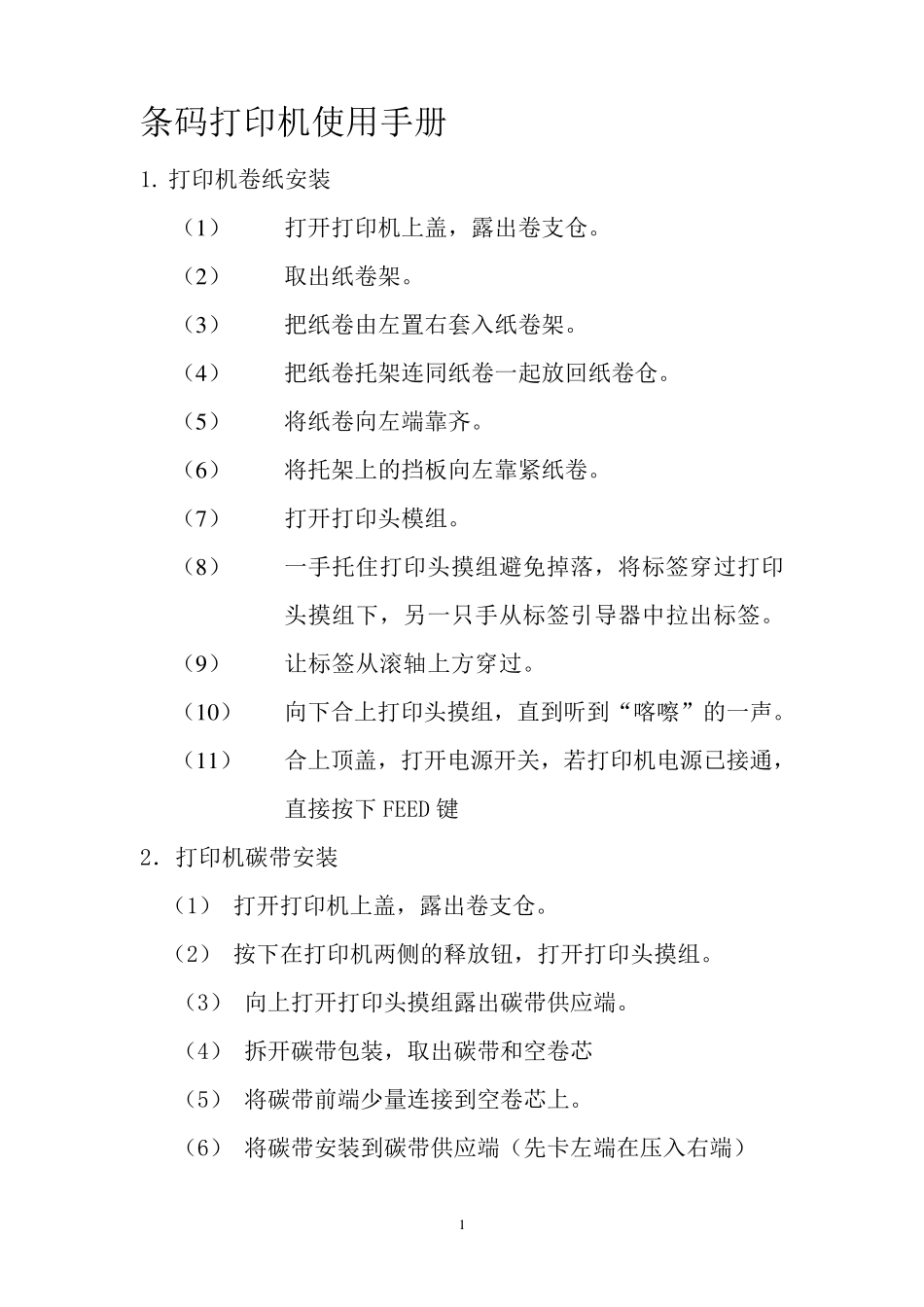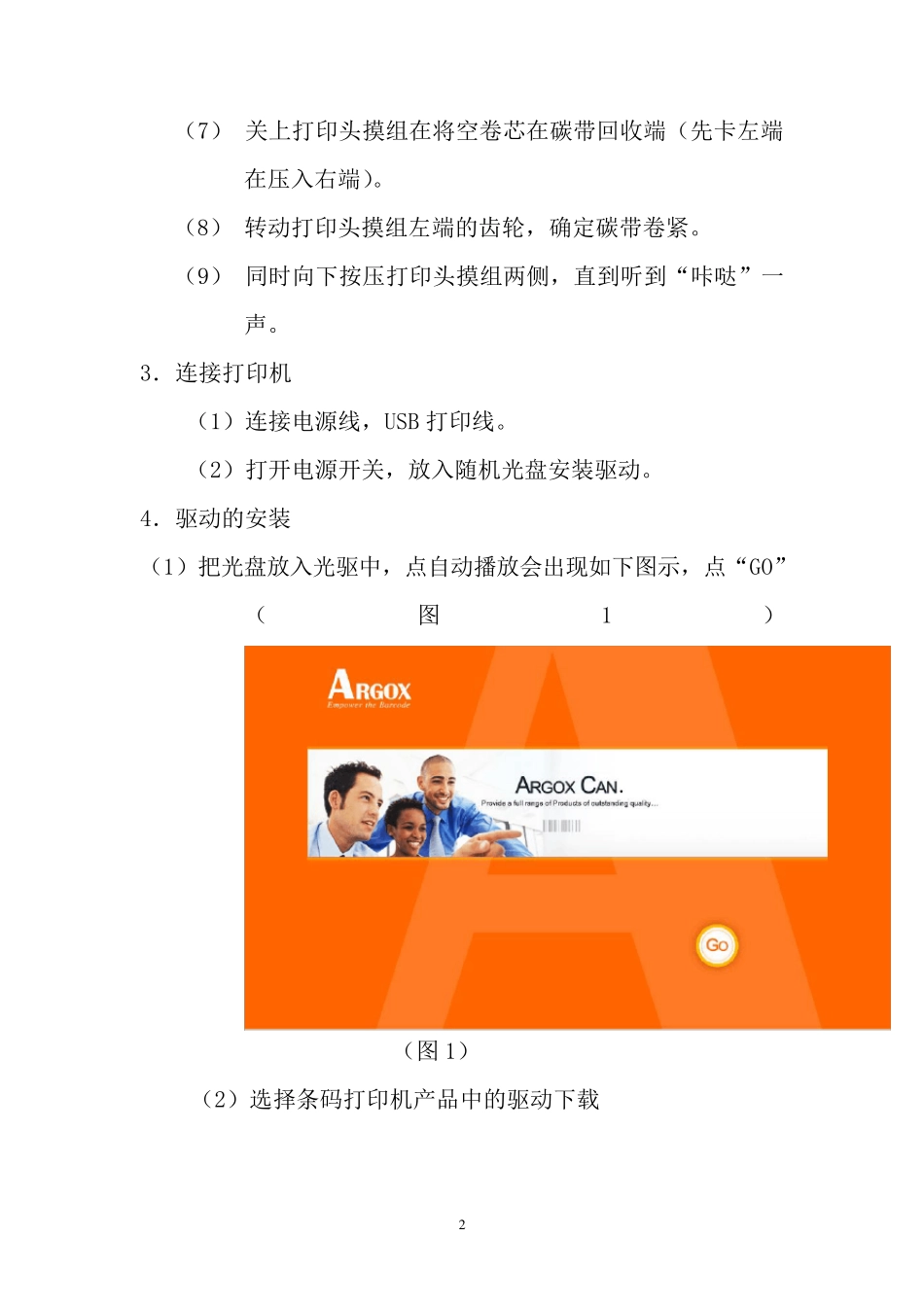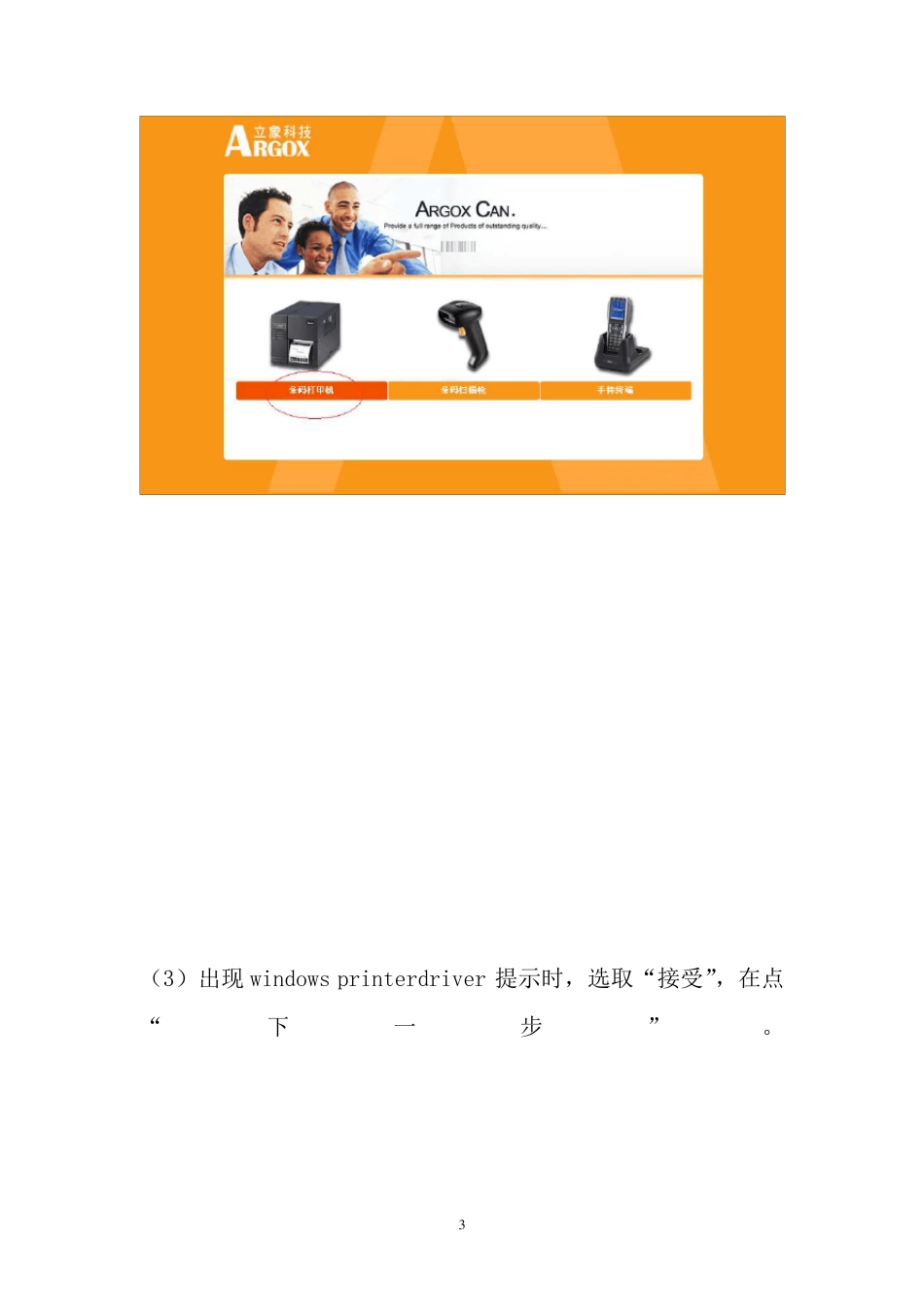1 条码打印机使用手册 1. 打印机卷纸安装 (1 ) 打开打印机上盖,露出卷支仓。 (2 ) 取出纸卷架。 (3 ) 把纸卷由左置右套入纸卷架。 (4 ) 把纸卷托架连同纸卷一起放回纸卷仓。 (5 ) 将纸卷向左端靠齐。 (6 ) 将托架上的挡板向左靠紧纸卷。 (7 ) 打开打印头模组。 (8 ) 一手托住打印头摸组避免掉落,将标签穿过打印头摸组下,另一只手从标签引导器中拉出标签。 (9 ) 让标签从滚轴上方穿过。 (1 0 ) 向下合上打印头摸组,直到听到“喀嚓”的一声。 (1 1 ) 合上顶盖,打开电源开关,若打印机电源已接通,直接按下FEED 键 2.打印机碳带安装 (1) 打开打印机上盖,露出卷支仓。 (2) 按下在打印机两侧的释放钮,打开打印头摸组。 (3) 向上打开打印头摸组露出碳带供应端。 (4) 拆开碳带包装,取出碳带和空卷芯 (5) 将碳带前端少量连接到空卷芯上。 (6) 将碳带安装到碳带供应端(先卡左端在压入右端) 2 (7) 关上打印头摸组在将空卷芯在碳带回收端(先卡左端在压入右端)。 (8) 转动打印头摸组左端的齿轮,确定碳带卷紧。 (9) 同时向下按压打印头摸组两侧,直到听到“咔哒”一声。 3.连接打印机 (1)连接电源线,USB 打印线。 (2)打开电源开关,放入随机光盘安装驱动。 4.驱动的安装 (1)把光盘放入光驱中,点自动播放会出现如下图示,点“GO”(图1) (图 1) (2)选择条码打印机产品中的驱动下载 3 (3)出现windows printerdriver 提示时,选取“接受”,在点“下一步”。 4 (4 )指定SEAGULL驱动程序的安装目录 (5)按一下,完成。 5 (6)选取安装打印机驱动程序,下一步 (7)选取机2130D PPLA,下一步 6 (8)选取打印机的连接端口,下一步 (9)输入打印机名称,选不共享打印机,下一步。 7 (10)检查显示所有数据的正确性,完成。 5. 软件的安装和使用 (1)点击桌面 argobar-pro 图标,开始安装软件,下一步, 8 完成。 (2)双击图标,安装。 (3)选择 windows driver,完成 9 (4)打开页面设置,更该页面,标签。 (5)点击条码图标,更改条码种类和资料来源参数。 1 0 (6)点击文字属性和条码进行编辑和打印。